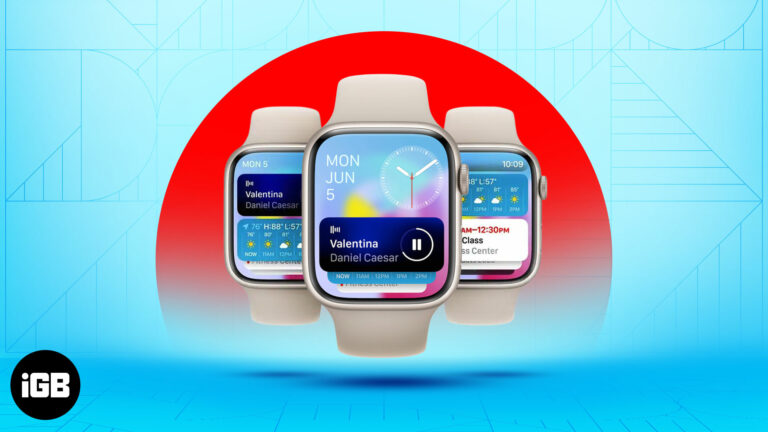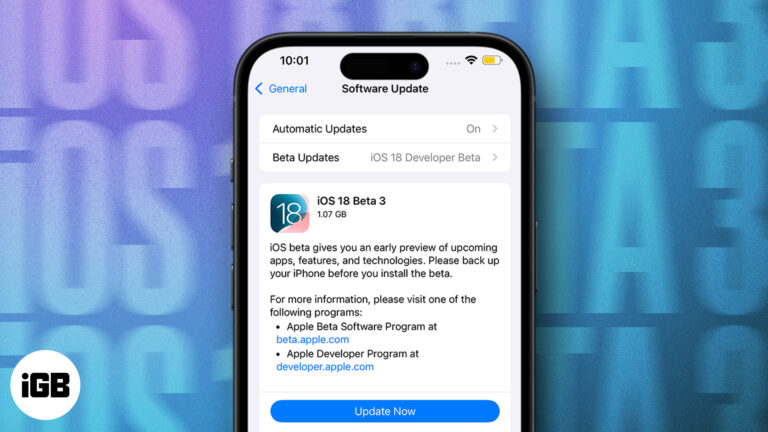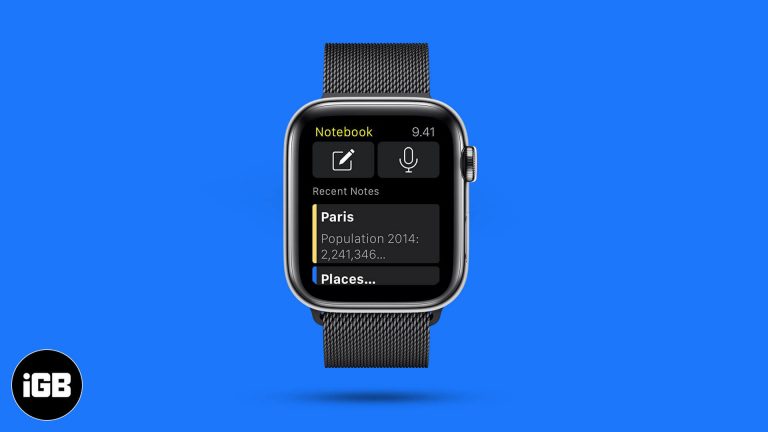Как установить калькулятор в Windows 10: пошаговое руководство
Если вы недавно заметили, что ваш калькулятор Windows 10 отсутствует, не волнуйтесь! Установить его обратно очень просто. Просто выполните несколько простых шагов в Microsoft Store, и ваш калькулятор будет готов к работе в кратчайшие сроки. Это руководство проведет вас через весь процесс, гарантируя, что даже новичок в технологиях сможет выполнить задачу без сучка и задоринки.
Как установить калькулятор в Windows 10
В этом разделе мы проведем вас через пошаговый процесс установки приложения калькулятора на вашем устройстве Windows 10. Независимо от того, отсутствует ли оно или вы хотите установить его заново, эти инструкции вам помогут!
Шаг 1: Откройте Microsoft Store.
Прежде всего, нажмите на значок Microsoft Store, который обычно находится на панели задач.
Если вы не можете найти его на панели задач, не волнуйтесь! Вы можете найти его с помощью меню «Пуск». Просто введите «Microsoft Store» и щелкните по приложению, когда оно появится в результатах поиска.
Программы для Windows, мобильные приложения, игры - ВСЁ БЕСПЛАТНО, в нашем закрытом телеграмм канале - Подписывайтесь:)
Шаг 2: Найдите «Калькулятор Windows»
После открытия Microsoft Store найдите строку поиска (обычно она находится в правом верхнем углу) и введите «Калькулятор Windows».
По мере ввода могут появляться предложения. Убедитесь, что вы выбрали официальное приложение «Windows Calculator» от Microsoft.
Шаг 3: Нажмите кнопку «Установить».
Найдя приложение Windows Calculator, щелкните по нему, чтобы открыть страницу с его сведениями, затем нажмите кнопку «Установить».
Вы можете увидеть кнопку «Установить» или «Получить» в зависимости от настроек вашего магазина. Нажатие на нее начнет процесс загрузки и установки.
Шаг 4: Дождитесь завершения установки.
Процесс установки должен занять всего несколько минут. Просто подождите, пока Microsoft Store сделает свое дело.
Вы увидите полосу прогресса, показывающую статус загрузки. После завершения кнопка изменится на «Запустить».
Шаг 5: Запустите приложение «Калькулятор»
После завершения установки нажмите кнопку «Запустить», чтобы открыть новое приложение-калькулятор.
Вы также можете найти его в любое время, выполнив поиск по запросу «Калькулятор» в меню «Пуск» или закрепив его на панели задач для быстрого доступа.
После выполнения этих шагов приложение Windows Calculator будет установлено и готово к использованию на вашем устройстве. Калькулятор будет полностью функциональным, позволяя вам выполнять все необходимые вычисления, от базовой арифметики до более сложных функций.
Советы по установке калькулятора в Windows 10
- Убедитесь, что ваша Windows 10 обновлена. Иногда устаревшая ОС может мешать установке приложений.
- Используйте надежное интернет-соединение, чтобы избежать прерываний загрузки.
- Перезагрузите компьютер, если Microsoft Store работает неправильно.
- Закрепите калькулятор на панели задач для легкого доступа.
- Если у вас возникли проблемы во время установки, проверьте наличие обновлений в Магазине Windows.
Часто задаваемые вопросы
Почему мой калькулятор отсутствует в Windows 10?
Ваш калькулятор может отсутствовать из-за случайного удаления или сбоя после обновления системы. Переустановка из Microsoft Store должна решить проблему.
Могу ли я использовать калькулятор офлайн?
Да, после установки приложение «Калькулятор» для работы не требует подключения к Интернету.
Что делать, если калькулятор все равно не устанавливается?
Попробуйте перезагрузить компьютер и проверить наличие ожидающих обновлений Windows. Если проблема не устранена, обратитесь в службу поддержки Microsoft.
Существуют ли альтернативные приложения-калькуляторы?
Да, в Магазине Microsoft доступно множество бесплатных и платных приложений-калькуляторов, подходящих для различных нужд.
Как обновить калькулятор Windows?
Обновления обычно автоматические, если настройки вашей системы это позволяют. Вы можете вручную проверить наличие обновлений через Microsoft Store в разделе «Загрузки и обновления».
Краткое содержание
- Откройте Магазин Microsoft.
- Найдите «Калькулятор Windows».
- Нажмите кнопку «Установить».
- Дождитесь завершения установки.
- Запустите приложение «Калькулятор».
Заключение
Установка калькулятора в Windows 10 — простая задача благодаря удобному интерфейсу Microsoft Store. Независимо от того, являетесь ли вы студентом, которому нужно делать расчеты для домашнего задания по математике, или просто хотите сбалансировать свой бюджет, наличие надежного приложения-калькулятора имеет важное значение. И давайте будем честны, кто захочет копаться в поисках физического калькулятора, когда можно иметь его прямо на своем компьютере?
Надеемся, это руководство было полезным. Если у вас возникнут какие-либо проблемы, не стесняйтесь изучать дополнительные ресурсы или обращаться в службу поддержки Microsoft. Удачных расчетов!
Программы для Windows, мобильные приложения, игры - ВСЁ БЕСПЛАТНО, в нашем закрытом телеграмм канале - Подписывайтесь:)